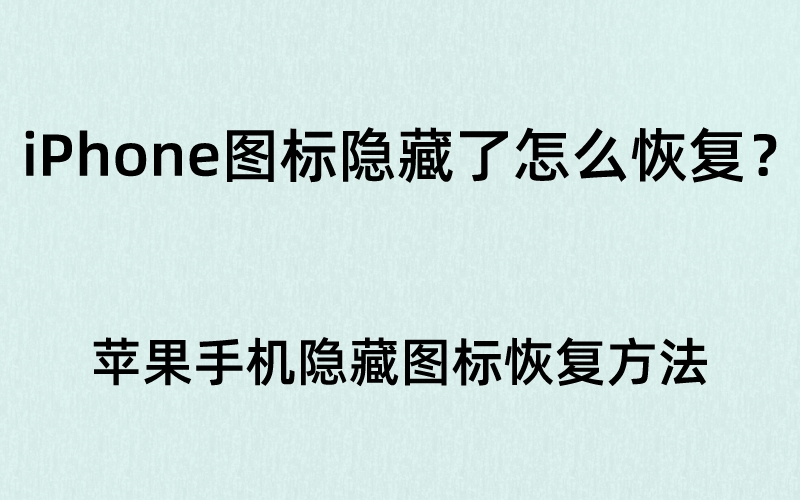如果你还在使用第三方邮件APP那可就太麻烦了!如果你在工作生活中经常需要接收和发送邮件,完全可以在iPhone手机上直接添加创建,但很多朋友或许不清楚iPhone 6怎么设置邮箱,所以接下来小编就来给你们讲解一下苹果6手机设置邮箱账号的操作方法。

iPhone 6怎么设置邮箱
目前,iPhone 6支持各种常见的电子邮箱,如QQ电子邮件、Exhange、163、126等,为了在苹果6手机上设置电子邮件,需要在桌面上打开设置应用程序。具体的操作步骤请往下看。
苹果6手机设置邮箱账号的操作方法
第1步:在苹果6设置APP中,找到并进入邮件、通讯录、日历一栏。
第2步:如果你想设置一个新的邮箱,请点击添加帐户一栏。
第3步:接下来可以看到多种类型的邮箱,这里以添加QQ邮箱为例,点击继续。
第4步:然后依次输入名称、邮箱地址、密码和描述(邮箱显示名称),点击下一步按钮即可继续。
第5步:当iPhone验证成功输入QQ邮箱账号和密码后,点击存储选项即可。
第6步:添加完成后,可以看到新添加的QQ邮箱。
第7步:然后回到iPhone 6桌面,点击打开邮件APP,QQ电子邮件也可以在电子邮件列表中看到并查看所有接收到的邮件。
第8步:然后就可以开始处理iPhone上的邮件了。
关于iPhone 6怎么设置邮箱,以及苹果6手机设置邮箱账号的操作方法,就介绍到这里了,感谢阅读,欢迎批评和纠正。请在评论区留下你的宝贵意见。如果你想了解更多关于iPhone和ios资讯,请继续关注本网站。你可以每天免费收到最新的文章,天天更新,天天精彩,每天都能看到最新的世界资讯。你的关注是我前进的动力,你的点赞是对我最大的支持。
标签: